

Skjul et nærliggende WiFi-netværk
netsh wlan tilføj filter permission = block ssid = "WiFi-netværk, du vil fjerne" networktype = Infrastruktur
Vis et skjult nærliggende WiFi-netværk
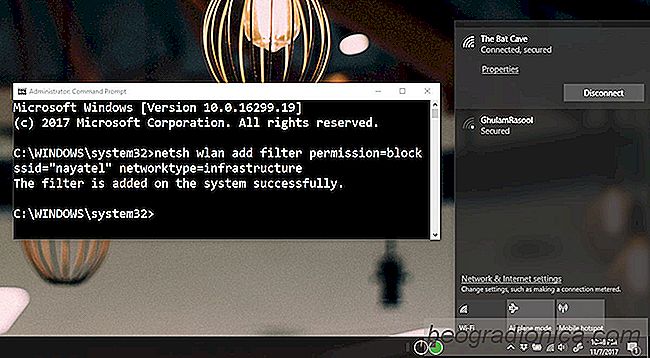
netsh wlan delete filter permission = block ssid = "WiFi netværk, du vil vise" networktype = infrastruktur
Netværket du gemte vises igen i listen over WiFI-netværk. Dette er et filter, du bruger til dit system, så du kun skjuler netværket for dig selv. Enhver anden inden for rækkevidde kan stadig se den. Du kan ikke tvinge et netværk til at blive vist i netværkslisten, hvis det er blevet gemt af den, der ejer det.
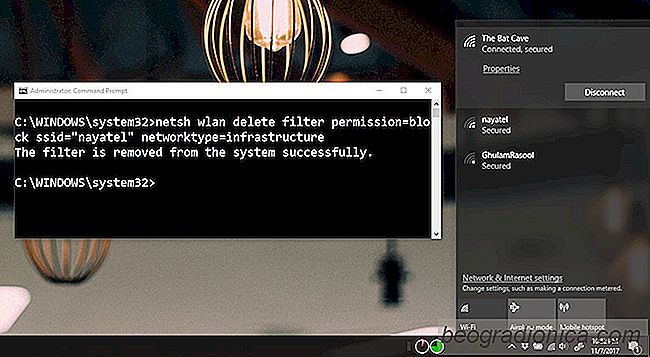

Otte bedste RSS-læsere til Windows 10
En Rich Site Summary (RSS) er et webfeed format, der gør det muligt for brugere at få adgang til konstant udviklende webindhold fra deres abonnerede websteder. Disse feeds kan læses ved hjælp af foderlæsere eller nyhedsaggregationssoftware. For de af os, der indtager indhold massivt, er det vigtigt at finde den rigtige RSS-læser.

Sådan får du adgang til BIOS på din pc
BIOS er det grundlæggende input / output-system, som hver bærbar pc og dit skrivebord på markedet kommer med. Du behøver normalt ikke bruge den, hvis du har installeret Windows. Faktisk er der lille grund til at få adgang til det i første omgang. Når det er sagt, er det ikke noget, du aldrig behøver at ændre.